In diesem Guide erfährst du, welche Schritte du befolgen musst, wenn du die Audio-Nachrichten auf WhatsApp nicht hören kannst. In den meisten Fällen lässt sich dieses Problem recht einfach lösen. Wir besprechen auch eventuelle Probleme mit deinem Gerät, die nicht so einfach zu beheben sind und dich möglicherweise dazu zwingen, dich an den Hersteller zu wenden. Nicht verpassen!
Warum kann ich keine WhatsApp-Audios hören?
Es gibt mehrere Gründe, warum du keine Audios von WhatsApp mehr hören könntest. Vereinfacht ausgedrückt könnten deine Probleme jedoch auf einen Fehler in diesen beiden Bereichen zurückzuführen sein: Software und Hardware. Aber um welche Fehler handelt es sich genau?
Betrachtet man die Software selbst, so treten häufig folgende Fehler auf:
- Probleme mit der Anwendung. Es liegt nahe, dass WhatsApp ein Problem hat. Möglicherweise kann es aufgrund eines Updates die empfangenen Audios nicht mehr abspielen. Es ist auch möglich, dass die Audiodateien nach dem Download beschädigt werden.
- Etwas stimmt mit dem Betriebssystem nicht. Eine andere Möglichkeit ist, dass Android die Audiowiedergabe aufgrund eines internen Fehlers bei der Verwaltung der integrierten Lautsprecher nicht richtig ausführt. Es gibt auch kleinere Fehler, wie z. B. wenn das Gerät auf minimale Lautstärke eingestellt ist.
Was die Hardware betrifft, solltest du an folgende Fehler denken:
- Der Lautsprecher funktioniert nicht mehr. Das ist nicht so abwegig. Wenn dein Handy zum Beispiel einen Schlag abbekommen hat, kann es sein, dass sich ein Anschluss gelöst hat und der Lautsprecher nicht mehr funktioniert.
- Der Näherungssensor kann fehlerhaft sein. Das ist ein recht häufiges Problem. WhatsApp-Audios können wie ein Anruf über den Kopfhörer gehört werden. Auch über den Lautsprecher, um sie zu hören, ohne das Telefon halten zu müssen. Das Problem ist, dass der Näherungssensor dem Gerät manchmal mitteilt, dass du das Handy in der Hand hältst, obwohl das nicht der Fall ist. In diesem Fall würde WhatsApp den Kopfhörermodus verwenden, der mit einer viel geringeren Lautstärke klingt.
Hinzu kommt ein Fehler, der durchaus in der Software oder der Hardware liegen kann: das Fehlen einer Internetverbindung. Wenn dein Telefon keine Verbindung zum Netz herstellen kann, kann es auch keine Audios herunterladen und korrekt wiedergeben.
So löst du Probleme mit den WhatsApp-Audiodateien
Nachdem du nun die häufigsten Probleme kennst, die die Wiedergabe von WhatsApp-Audios verhindern, ist es an der Zeit, sich an die Behebung des Fehlers zu machen. Zunächst stellen wir dir die einfachsten Möglichkeiten vor, dieses Problem zu lösen. Im weiteren Verlauf des Artikels werden wir auf etwas komplexere Verfahren eingehen. In jedem Fall erklären wir dir alles ganz einfach.
Prüfe die Internetverbindung oder ob WhatsApp ausgefallen ist
Zunächst einmal ist es wichtig, dass du überprüfst, ob dein Gerät tatsächlich mit dem Internet verbunden ist. Andernfalls kannst du die Audios nicht herunterladen und auch nicht abspielen. Auch wenn WhatsApp vorübergehend nicht funktioniert, kannst du die Audios, die dir gesendet werden, nicht anhören, selbst wenn sie im Chat angezeigt werden.
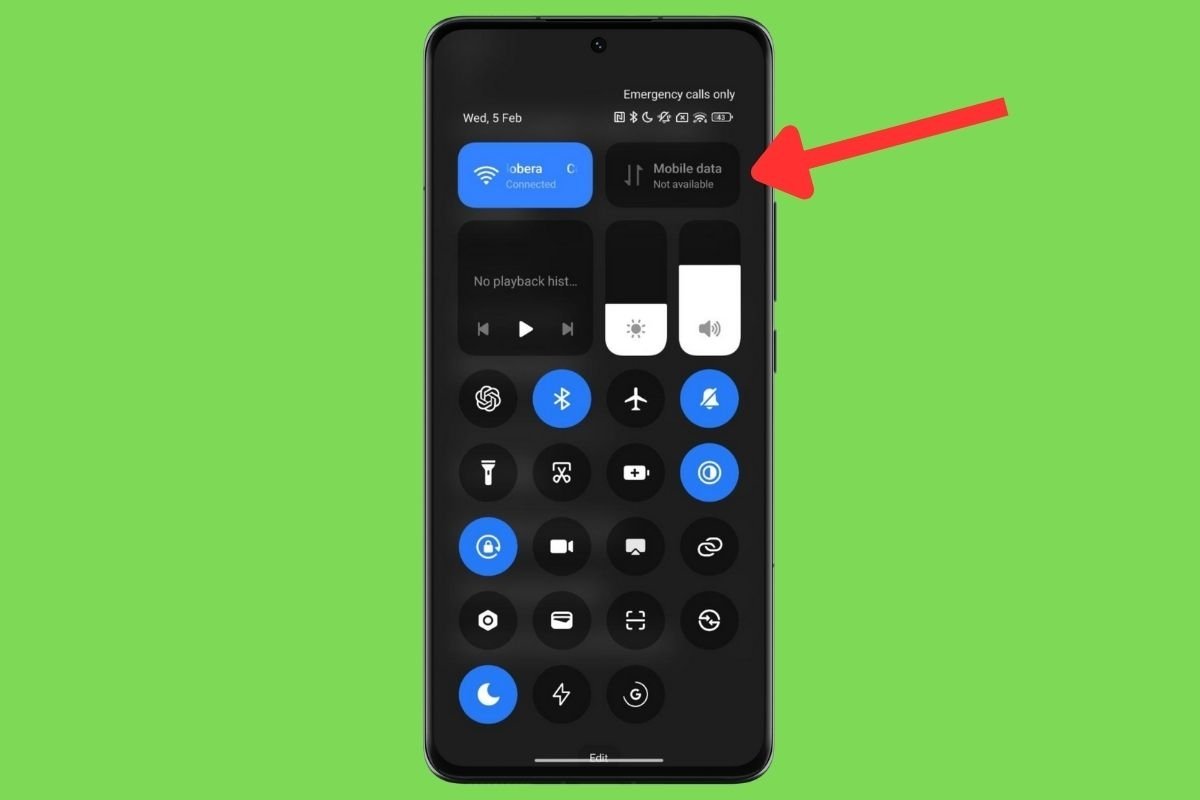 Überprüfe die Netzverbindung, um sicherzustellen, dass die Audios heruntergeladen werden können
Überprüfe die Netzverbindung, um sicherzustellen, dass die Audios heruntergeladen werden können
Hier sind einige Möglichkeiten, um zu überprüfen, ob die Verbindung mit WhatsApp gut funktioniert:
- Überprüfe die Verbindungen. Öffne das Benachrichtigungsfeld und vergewissere dich oben, dass auf dem Gerät WLAN oder mobile Daten aktiviert sind. Außerdem ist es wichtig, dass der Flugmodus deaktiviert ist.
- Versuche, andere Apps zu verwenden. So kannst du mögliche Fehler in WhatsApp erkennen. Wenn alle Apps gut funktionieren und du im Internet surfen kannst, aber keine Nachrichten senden oder empfangen kannst, ist der Dienst wahrscheinlich ausgefallen. In diesem Fall bleibt dir nichts anderes übrig, als zu warten.
Stelle den Ton lauter
Du denkst vielleicht, das ist albern, aber wenn du die Lautstärke auf Minimum eingestellt hast, kannst du die WhatsApp-Audios nicht hören. Drücke also die Taste, um die Lautstärke aufzudrehen, bis der Ton wieder da ist.
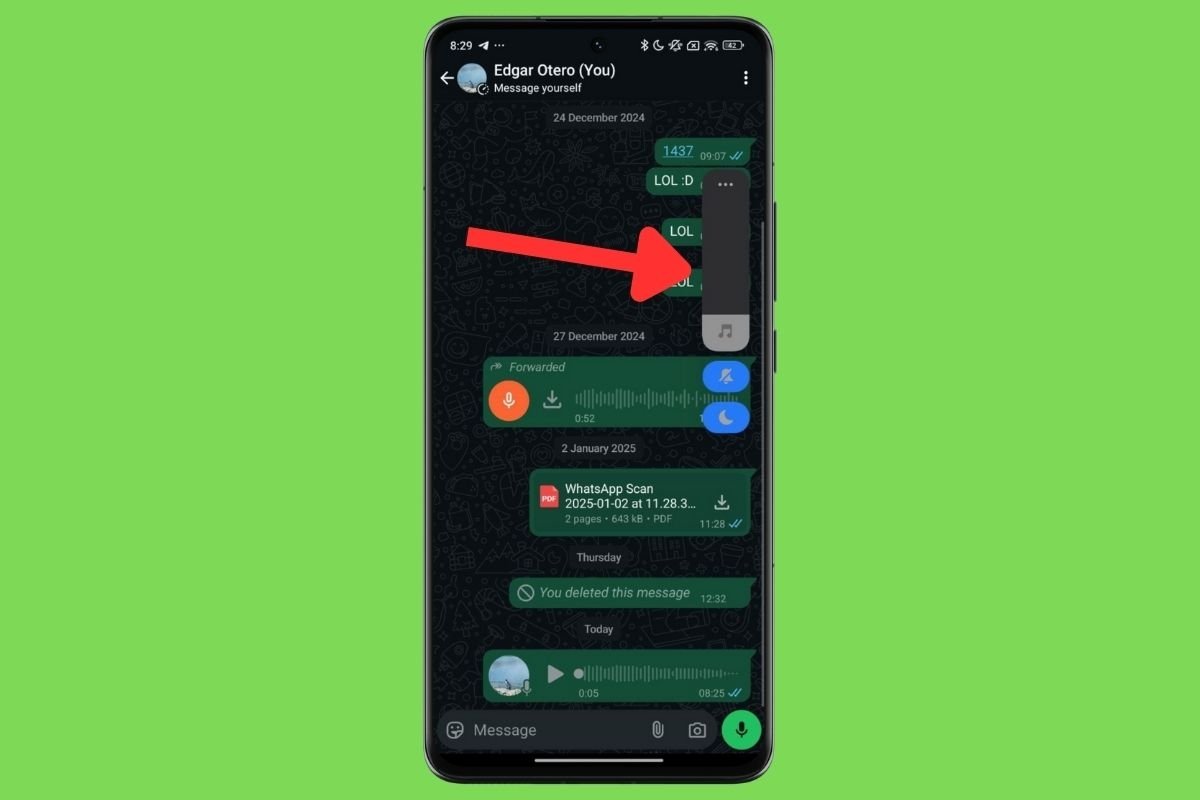 Denke daran: Um die Audios zu hören, musst du die Lautstärke aufdrehen
Denke daran: Um die Audios zu hören, musst du die Lautstärke aufdrehen
In einigen Fällen musst du möglicherweise auf den Button mit den drei Auslassungspunkten drücken, um auf den Soundmixer deines Handys zuzugreifen. In diesem Fall musst du zwar nur die Lautstärke der Multimedia-Anwendungen erhöhen, wir empfehlen jedoch, die Lautstärke der restlichen Android-Töne zu überprüfen.
Reinige den Bereich um den Hörer deines Geräts
Wir empfehlen dir außerdem, den Bereich um den Hörer deines Geräts zu reinigen. Das solltest du tun, vor allem, wenn du feststellst, dass sich der Bildschirm ausschaltet, wenn du die Audiowiedergabe startest. Das liegt daran, dass das Handy denkt, du hättest es an dein Ohr gehalten und damit den Kopfhörermodus aktiviert. Wenn es sich nicht um einen Hardwarefehler handelt, kann das Reinigen dieses Bereichs auf dem Display, in dem sich normalerweise der Näherungssensor befindet, zur Lösung des Problems beitragen.
Lösche den Cache der App
Eliminar la caché de WhatsApp no es una solución específica para el problema que abordamos aquí. Ahora bien, a veces va bien para solventar fallos diversos.
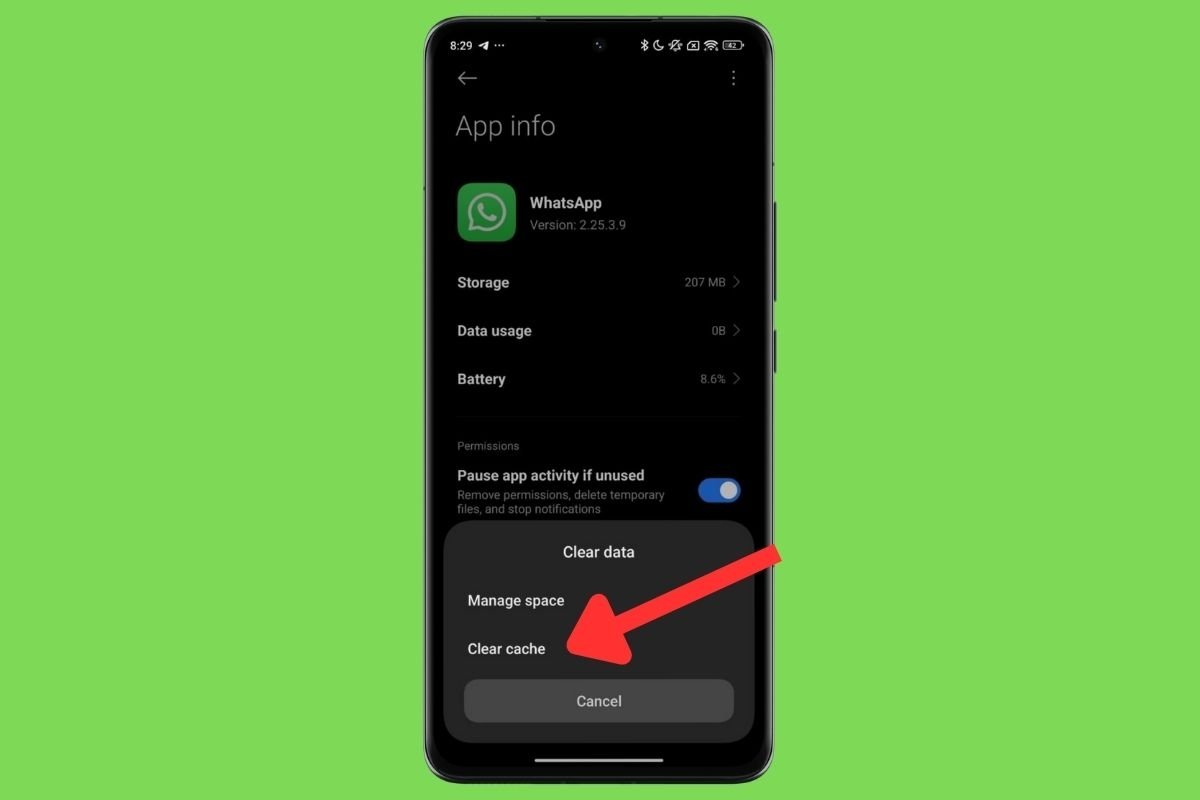 Die Bereinigung des Cache kann bei der Lösung verschiedener Probleme in WhatsApp helfen
Die Bereinigung des Cache kann bei der Lösung verschiedener Probleme in WhatsApp helfen
So löschst du den Cachespeicher:
- Drücke etwas länger auf das WhatsApp-Symbol.
- Wähle die Option App-Informationen.
- Gehe dann zu Speicher oder drücke auf Daten löschen, je nachdem, was auf deinem Gerät angezeigt wird.
- Wähle dann die Option Cache leeren.
Danach empfehlen wir immer, die App neu zu starten. Überprüfe, ob der Fehler bei der Audiowiedergabe behoben wurde.
Überprüfe, ob du genügend Speicherplatz hast
WhatsApp-Audios werden zunächst auf dein Gerät heruntergeladen und dann abgespielt. Wenn das Gerät nicht über genügend Speicherplatz verfügt, kann es die OPUS-Datei, das von WhatsApp für Audios verwendete Format, nicht herunterladen.
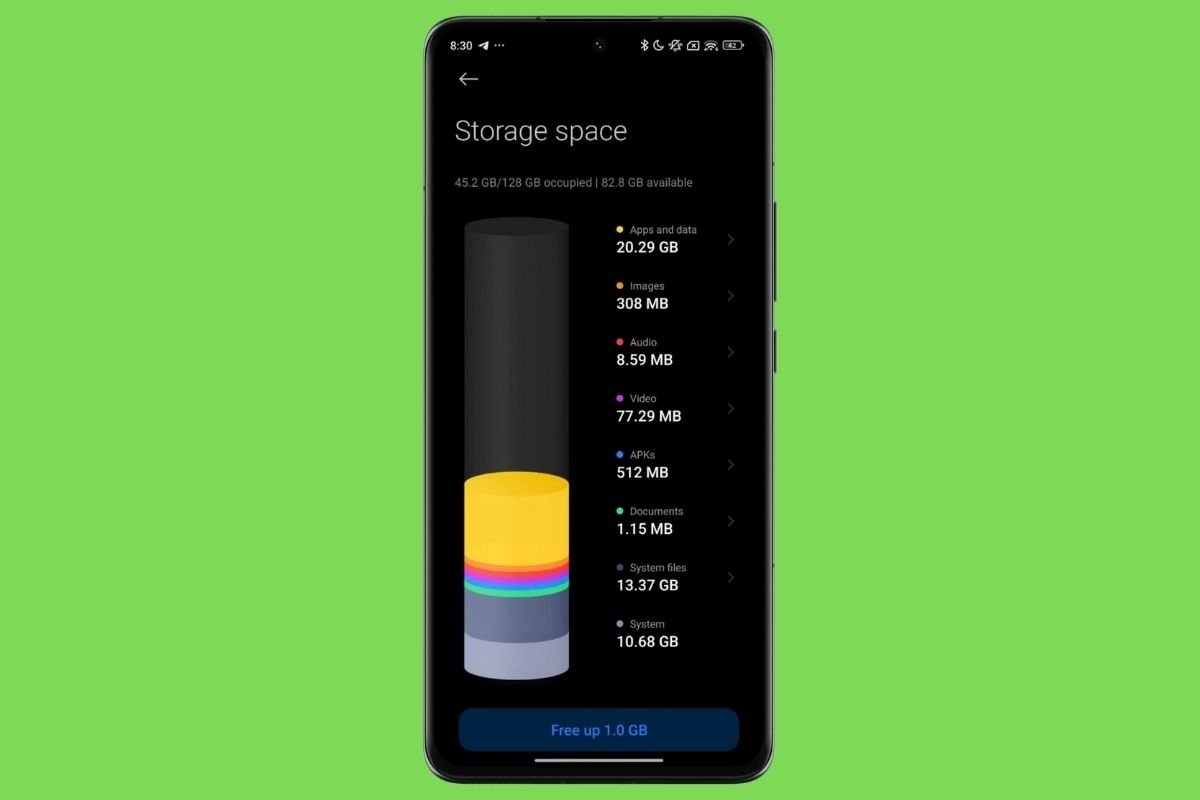 Überprüfe deine Speicherkapazität, um zu sehen, ob die Audiodateien heruntergeladen werden können
Überprüfe deine Speicherkapazität, um zu sehen, ob die Audiodateien heruntergeladen werden können
Um zu erfahren, wie viel Speicherplatz auf deinem Gerät noch frei ist, gehst du in den Android-Einstellungen in den Bereich „Speicher“. WhatsApp-Audios nehmen nicht viel Platz ein, sodass du nur ein paar Gigabyte freimachen musst, um sie herunterzuladen. Wenn der Speicher jedoch voll ist, solltest du dir etwas Zeit nehmen, um Dateien, Fotos, Videos und Apps zu löschen, die du nicht mehr benötigst.
Aktualisiere WhatsApp auf die neueste Version
Mit jeder neuen Version von WhatsApp werden nicht nur neue Funktionen hinzugefügt, sondern auch Fehler behoben und die Anwendung weiter verbessert.
 Es ist immer ratsam, WhatsApp zu aktualisieren
Es ist immer ratsam, WhatsApp zu aktualisieren
Du kannst diese und andere Apps aktualisieren, indem du ihre APK von Malavida herunterlädst. Besuche einfach die WhatsApp-Seite und klicke auf den Download-Button. Natürlich erhältst du die neuen Versionen auch im Play Store. So geht's:
- Gehe in den App-Store.
- Öffne das Hauptmenü, indem du auf deinen Avatar tippst, und wähle dann die Option Apps und Gerät verwalten.
- Gehe zum Abschnitt „Updates“.
- Überprüfe abschließend, ob es ein neues Update für die App gibt. Wenn ja, tippe auf Aktualisieren.
Starte die App nach dem Herunterladen der neuesten Version neu und überprüfe, ob die Probleme behoben wurden.
Lösche alle WhatsApp-Daten oder installiere die App neu
WhatsApp von Grund auf neu einzurichten, ist eine etwas verzweifelte Maßnahme. Wenn dir jedoch keine der bisher genannten Lösungen geholfen hat, kannst du es ja mal versuchen.
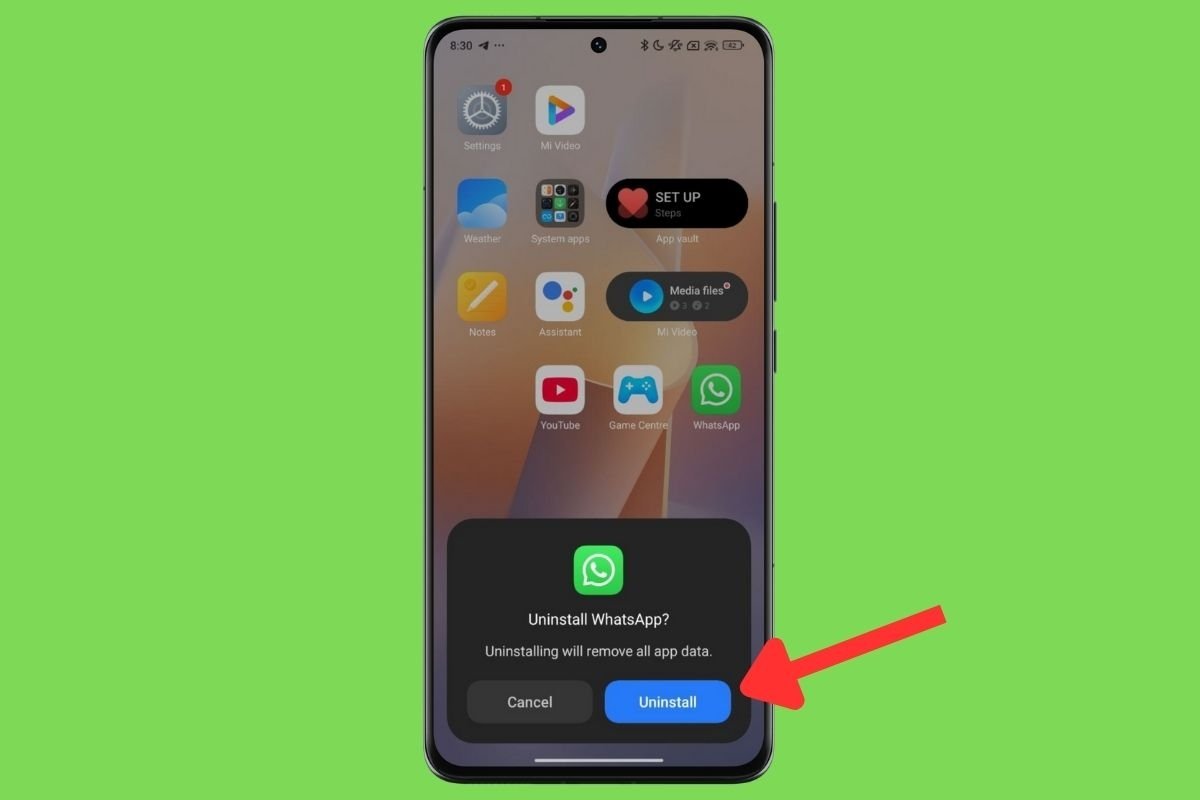 WhatsApp zu deinstallieren ist sehr praktisch. So kannst du von vorne beginnen
WhatsApp zu deinstallieren ist sehr praktisch. So kannst du von vorne beginnen
Es gibt zwei Möglichkeiten, WhatsApp neu zu starten. Und zwar:
- Deinstalliere die App. Lösche die Anwendung von deinem Handy und lade sie erneut aus dem App-Store oder direkt von Malavida herunter.
- Lösche alle Daten. Dieser Vorgang ist etwas schneller und genauso effektiv wie der vorherige. Tippe auf das App-Symbol, wähle die Option App-Informationen und tippe auf Speicher. Wähle dann die Option Alle Daten löschen oder eine ähnliche Option.
Neustart des Geräts
Zum Schluss solltest du versuchen, das Gerät neu zu starten. Wenn du das Problem mit den Audiodateien bis jetzt nicht lösen konntest, liegt es möglicherweise an einem allgemeinen Systemfehler. Vielleicht hast du es noch nicht bemerkt, aber es ist sogar möglich, dass auch andere Anwendungen nicht funktionieren.
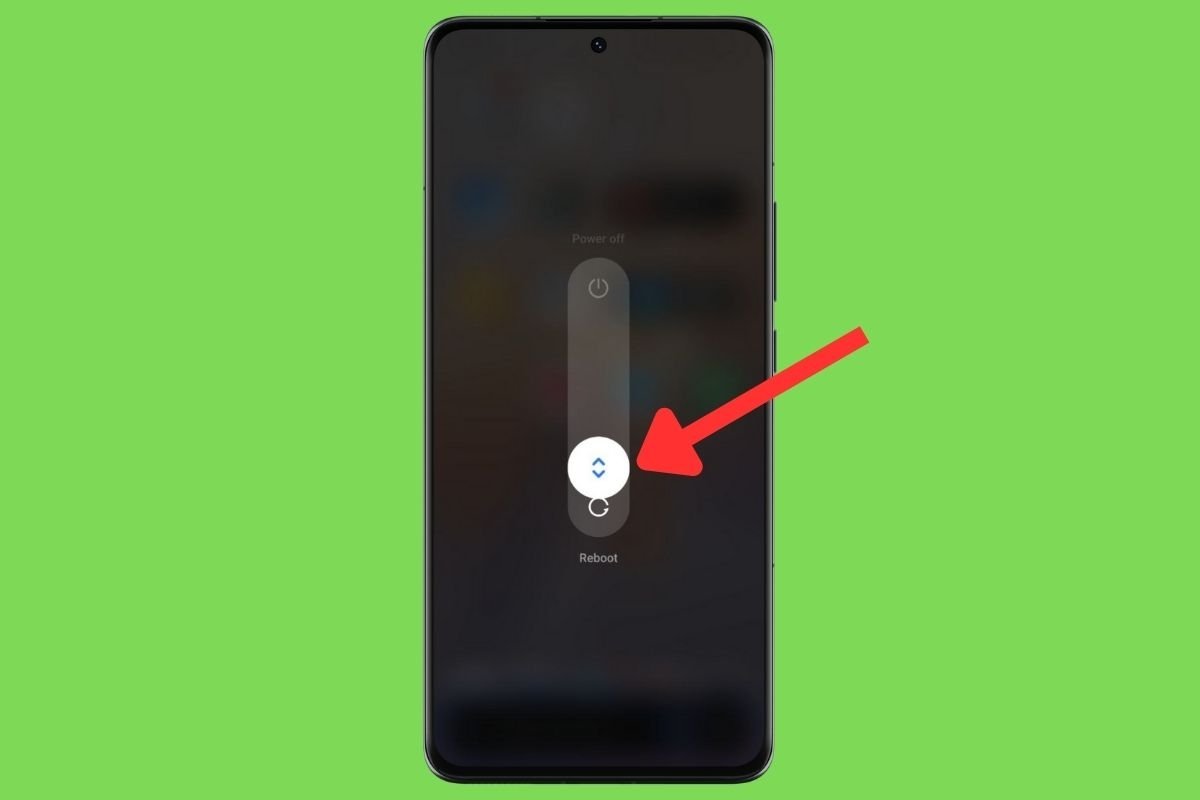 Führt einen Neustart des Geräts durch, um verschiedene Fehler zu beheben
Führt einen Neustart des Geräts durch, um verschiedene Fehler zu beheben
Halte den Ausschaltknopf mehrere Sekunden lang gedrückt und wähle dann „Neustart“. Warte einige Sekunden, bis das Gerät neu gestartet ist, und überprüfe, ob der Ton des Geräts in allen Anwendungen ordnungsgemäß funktioniert.
Führe eine Diagnose des Handys auf Hardwareprobleme aus
An diesem Punkt solltest du darüber nachdenken, ob du die Hardware deines Geräts überprüfen solltest. Alle Lösungen, die die Software betreffen, haben wir dir bereits erklärt. Daher solltest du versuchen, die physischen Komponenten deines Handys zu diagnostizieren. Gehe diese Punkte der Reihe nach an:
- Betrifft es nur eine Audiodatei von WhatsApp oder alle? Im ersten Fall ist die Datei möglicherweise beschädigt. Bitte deinen Kontakt einfach, sie erneut zu senden. Im zweiten Fall mach weiter.
- Ist WhatsApp die einzige App ohne Ton? Wenn die anderen Apps ohne Probleme Töne wiedergeben, liegt das Problem bei WhatsApp. Möglicherweise musst du auf ein Update warten, das das Problem behebt. Wenn nicht, fahre mit der Diagnose fort.
- Spielt dein Handy keinen Ton wieder? Wenn du den Lautstärkepegel überprüft hast, könnte ein Problem mit den Lautsprechern vorliegen. Bevor du zu diesem Schluss kommst, empfehlen wir dir, nach System-Updates zu suchen, um Softwarefehler auszuschließen. Es besteht jedoch eine hohe Wahrscheinlichkeit, dass ein Bauteil nicht ordnungsgemäß funktioniert.
Wenn du der Meinung bist, dass dein Gerät einen Hardwarefehler haben könnte, wende dich am besten an den Hersteller, damit er eine erweiterte Diagnose durchführen kann. Falls das Gerät nicht durch einen Sturz oder den Kontakt mit einer Flüssigkeit beschädigt wurde, könnte es sich um einen Herstellungsfehler handeln. Wenn die Garantie für dein Gerät noch gültig ist, wende dich bitte an den technischen Kundendienst, damit man dir so schnell wie möglich eine Lösung anbieten kann.



